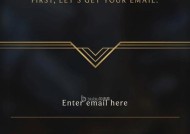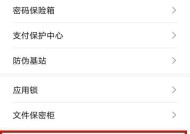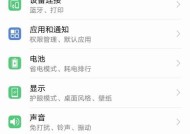手机键盘如何设置为静音模式?操作步骤是怎样的?
- 家电常识
- 2025-07-26
- 8
- 更新:2025-07-08 03:04:04
在嘈杂的公共场合或需要安静环境时,将手机键盘设置为静音模式能够有效避免按键声音带来的干扰。本文将详细指导您如何设置手机键盘为静音模式,无论您使用的是安卓系统还是iOS系统,都可以轻松掌握操作步骤。
1.安卓手机键盘静音模式设置步骤
1.1找到“设置”应用
在您的安卓手机桌面上找到“设置”应用图标,并点击进入。
1.2进入“声音与通知”选项
在设置菜单中,向下滚动并选择“声音与通知”或者“声音”选项。
1.3选择键盘声音设置
在“声音与通知”菜单下,您会看到“键盘声音”或“触摸反馈”的选项。点击进入。
1.4关闭键盘声音
在键盘声音设置页面,您可以关闭“点击声音”开关,这样在按下键盘上的任何键时,手机就不会再发出声音。
2.iOS手机键盘静音模式设置步骤
2.1打开“设置”应用
在您的iPhone主屏幕上找到并点击“设置”应用图标。
2.2进入“声音与触感”设置
在设置列表中选择“声音与触感”或“声音”(根据iOS版本不同可能会有差异)。
2.3调整键盘声音
在“声音与触感”菜单中,您可以找到“按键声音”的开关。关闭该开关即可实现键盘静音。
深入理解与操作提示
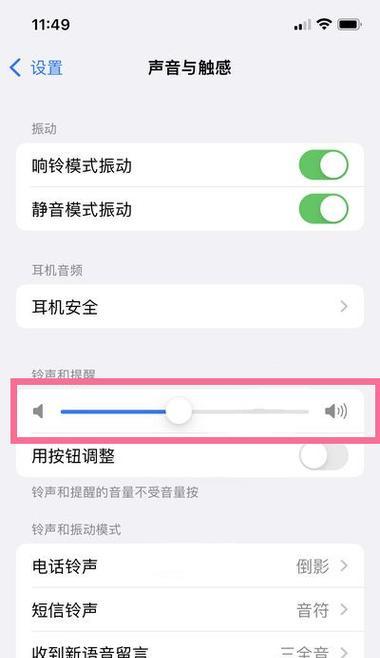
2.4静音模式与勿扰模式的关联
了解“勿扰模式”的功能,可以帮助您在需要静音的情况下避免键盘声音。勿扰模式不仅能够静音电话和通知,通常也可以关闭键盘声音。
对于安卓用户,可以设置勿扰模式,并在其中选择“允许重复通知”或“始终允许”等选项,以避免在勿扰模式下错过重要信息。
对于iOS用户,在“勿扰模式”中启用后,键盘声音也会被自动关闭。
2.5静音设置的其他方法
除了系统设置外,部分第三方键盘应用也提供了静音选项。这些应用通常在应用设置或键盘偏好设置中提供静音选项,您可以在这些应用内进行调整。
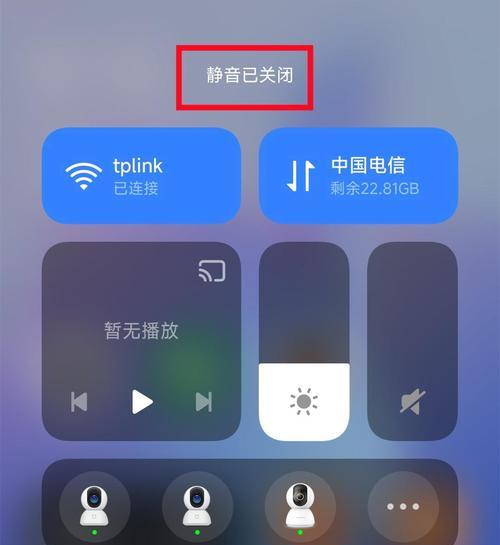
常见问题与解决方法
问题1:为什么我的手机键盘声音关不掉?
可能是因为您没有正确找到相关设置选项,或者手机型号较老,没有提供键盘静音的功能。请检查您的手机型号,并查阅官方支持信息。
问题2:我在开会时不小心触碰了手机键盘,如何快速静音?
您可以立即启用手机的“勿扰模式”来快速静音键盘声音,同时还可以屏蔽来电和通知。

结语
通过以上步骤,您应该能够轻松地将您的手机键盘设置为静音模式,无论是在图书馆还是会议室,都不会因为键盘声音打扰到别人。根据不同的使用场景,灵活运用“勿扰模式”也是一个不错的选择。希望本文的内容能够帮助您解决问题,并提升您的手机使用体验。